Den här artikeln kommer att dela introduktionen av en av de mest populära skärminspelningsapplikationerna, DU-skärminspelare. Idag är det ingen svår uppgift att spela in något på skrivbordet eller skärmen. De inbyggda funktionerna låter dig göra det på Windows 10, Mac OS X/11, Android 10 och iPhone helt enkelt. Men de är för enkla för att ta skärminspelningar som proffs. Det är därför du behöver ett kraftfullare verktyg. Läs det här inlägget så att du kan ta reda på om DU Screen Recorder är värt att använda.
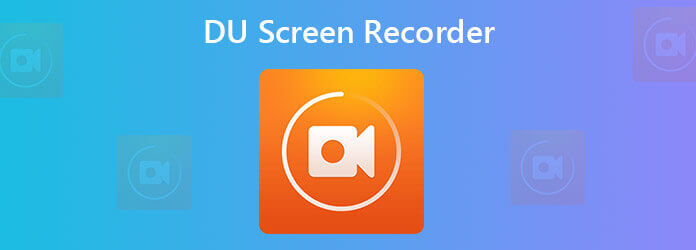
Del 1. Kort recension av DU Screen Recorder

DU Screen Recorder, även kallad DU Recorder, är ett användbart verktyg för att fånga allt på din skärm. Utvecklaren släppte en app för både iOS och Android. Dessutom erbjuder den skrivbordsmjukvaran för datorer nyligen. Låt oss se funktionerna i DU Screen Recorder:
- Spela in skärm, spel och video med ljud.
- Livestreama din skärm till YouTube, Twitch och Facebook.
- Producera högkvalitativa inspelningsvideor.
- Erbjud en enkel videoredigerare för att polera skärminspelningar.
- Erbjud en enkel videoredigerare för att polera skärminspelningar.
- Konvertera skärminspelningar till GIF-animerade bilder.
- Tillgänglig för Windows XP/Vista/7/8/8.1/10, Mac OS X/11, iPhone och Android.
Kort recension av DU Screen Recorder
Fördelar
- Du Recorder kan spela in skärmar upp till 60 FPS.
- När du har installerat appen kommer den virtuella assistenten att visas på vilken skärm som helst.
- Livestream-funktionen är enkel att använda.
- Det är gratis att ladda ner och använda de grundläggande funktionerna.
Nackdelar
- Du måste se irriterande annonser för att utbyta funktioner gratis.
- Det kommer att lägga till vattenstämpel till dina skärminspelningar.
- För att bli av med annonser, vattenstämpel eller få fulla funktioner måste du betala för det.
Del 2. Hur man använder DU Screen Recorder
Hur man använder DU Screen Recorder på iPhone och Android
Hur man använder DU Screen Recorder på iPhone och Android
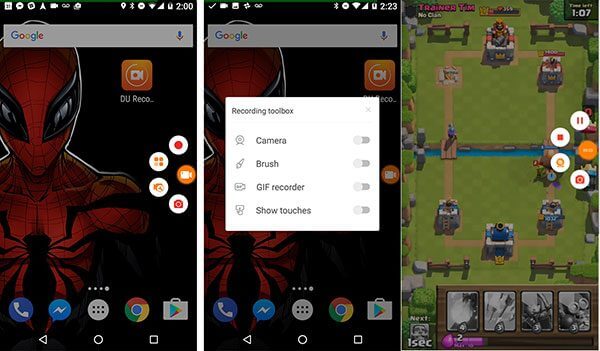
Steg 1.Installera DU Screen Recorder från App Store eller PlayStore. Det är gratis att ladda ner.
Steg 2.Då hittar du en virtuell assistent-knapp på din Android-skärm. För iPhone kommer den att integreras i Control Center. Du kan ställa in videokvalitet och andra alternativ i appen.
Steg 3.Gå in på skärmen du vill spela in, som ett videospel. Tryck på den virtuella assistenten på Android och tryck på Spela in knapp. På iPhone, gå till Kontrollcenter, tryck på skärminspelning ikon, välj DU-inspelare.
Steg 4.Efter inspelningen, tryck på den virtuella assistenten och tryck på Sluta ikon på Android. För iPhone, gå till Kontrollcenter, tryck på skärminspelning ikonen och tryck Stoppa inspelning.
Hur man använder DU Recorder för PC
Steg 1.Installera DU Recorder på din dator. Du kan ladda ner installationsfilen från den officiella webbplatsen.
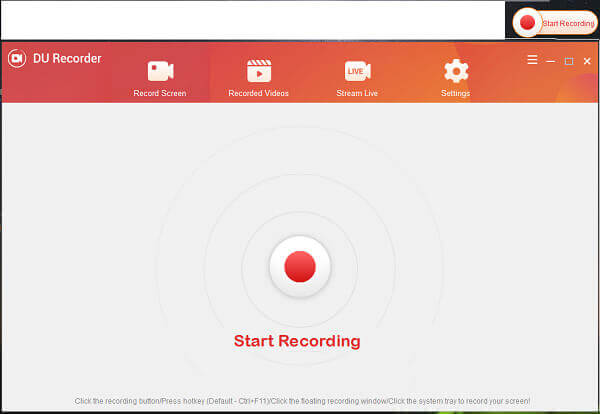
Steg 2.När du är redo att spela in din skärm, öppna användargränssnittet, välj Inspelningsskärm och klicka på Börja filma knappen i det övre högra hörnet.
Steg 3.När du vill stoppa inspelningen klickar du på Stoppa inspelning knappen och spara den på rätt plats.
Notera: Tidigare var en emulator nödvändig för att använda DU Recorder på PC. Nu kan du ladda ner exe-filen och installera den direkt.
Del 3. Bästa alternativet till DU Screen Recorder på PC
Det kan inte förnekas att DU Recorder är ett kraftfullt verktyg, men det är inte perfekt. Vattenstämpeln är till exempel svår att ta bort. Dessutom tar det ett tag att rendera inspelningar. Om du inte gillar det, Blu-ray Master Screen Recorder är ett bra alternativ.
Huvuddragen hos det bästa alternativet till DU-inspelare för PC
- Spela in skärmen i en enda tagning utan vattenstämpel.
- Spela in allt på din skärm och externa enhet.
- Optimera och förbättra inspelningskvaliteten automatiskt.
Gratis nedladdning
För Windows
Säker nedladdning
Gratis nedladdning
för macOS
Säker nedladdning
Kort sagt, det är det enklaste sättet att spela in ditt spel, videohandledning och mer på ditt skrivbord.
Hur man spelar in skärm på PC utan vattenstämpel
Steg 1.Installera Screen Recorder
Starta det bästa alternativet till DU Recorder för PC när du har installerat det. Det finns en dedikerad version för Mac. Välj sedan Video inspelare för att komma åt huvudgränssnittet. Om du vill anpassa alternativ, som utdataformat, videokvalitet, snabbtangenter och mer, klicka på Redskap ikonen för att öppna Inställningar dialog.

Steg 2. Inspelningsskärm utan vattenstämpel
Du kan se fyra alternativ i huvudgränssnittet:
- Visa, inspelningsskärm och låter dig välja inspelningsområde.
- Webbkamera, lägg till ditt ansikte på skärminspelning.
- Systemljud, spela in ljud från ditt system.
- Mikrofon, fånga din röst via mikrofon.
Du kan välja att aktivera eller inaktivera varje alternativ baserat på ditt behov. Klicka på REC knappen för att starta inspelningsskärmen utan vattenstämpel.

Steg 3.Redigera och spara inspelning
När du är klar med skärminspelningen klickar du på Sluta knapp. Förhandsgranska och redigera sedan inspelningsvideon. Om du är nöjd med det, klicka Spara för att spara den på din hårddisk.

Del 4. Vanliga frågor om DU Screen Recorder
-
Är DU Screen Recorder säker?
Ja, det är säkert att använda DU Screen Recorder. Om du är orolig för applikationens säkerhet, prova ett alternativ direkt.
-
Hur länge kan DU Recorder spela in?
DU Recorder har ingen begränsning på inspelningslängden i både gratis- och betalversioner. Det beror vanligtvis på hur mycket utrymme som finns kvar på din mobila enhet eller hårddisk.
-
Kan Snapchat upptäcka DU Recorder?
Nej, Snapchat kan inte upptäcka tredjepartsappar för skärminspelning, som DU Recorder. Det kan bara upptäcka om andra skärmdumpar dina snaps med genvägar eller inbyggt operativsystem för skärmdumpsprogram.
Avslutar
Den här artikeln har pratat om en av de mest populära apparna för skärminspelning, DU-skärminspelare . Det låter dig spela in skärm på iPhone, Android och Windows och Mac. Även om livestream-funktionen inte är stabil fungerar den för YouTube, Twitch och Facebook. Naturligtvis är det inte det enda sättet att spela in din skärm. Blu-ray Master Screen Recorder, till exempel, låter dig göra det enkelt. Till skillnad från DU Recorder kommer alternativet inte att lägga till vattenstämpel till dina inspelningar. Fler frågor? Skriv ner dem nedan.

